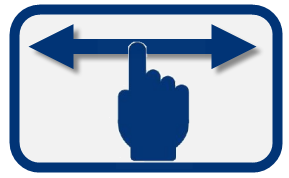Nutzer
Diese Informationen gelten für E-ConsentPro mobile.
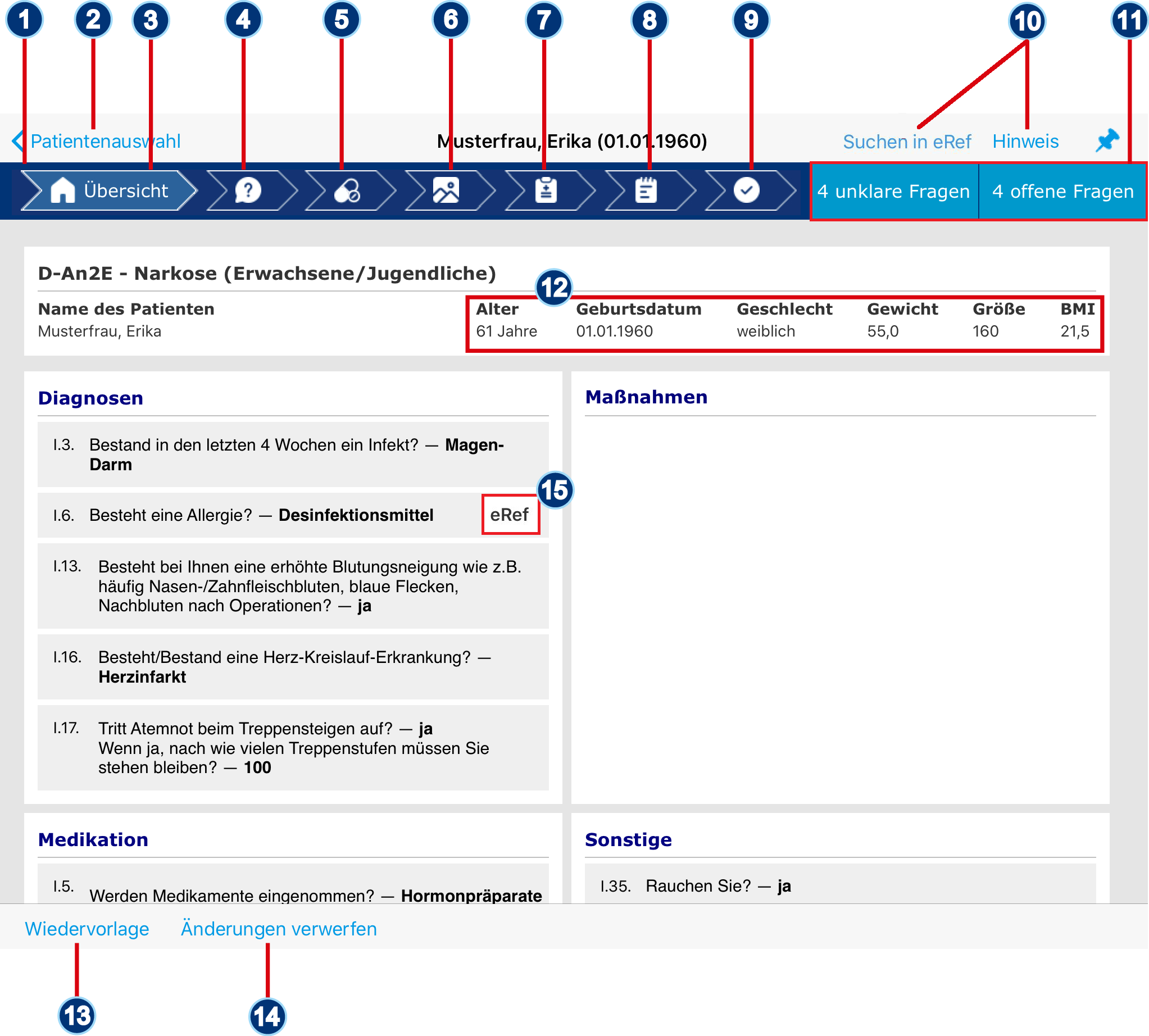
Hinweis: Falls Sie in der App einen eigenen Bogen geladen haben, zeigt die Bedienoberfläche einige Unterschiede zu Anzeige von Aufklärungsbögen von Thieme Compliance GmbH. Details dazu finden Sie unter "Bedienoberfläche bei eigenen Bögen". |
|
Tippen Sie auf eine Schaltfläche in der Navigationsleiste, um direkt zu dem Bereich zu springen. Sie können auch zum nächsten oder vorherigen Bereich wechseln, indem Sie mit dem Finger auf dem Tablet nach rechts oder links wischen.
|
|
Zur Liste der Patienten und Aufklärungsbögen wechseln. |
|
Übersicht der Angaben des Patienten anzeigen. |
|
Fragen und die Antworten des Patienten ansehen und ergänzen. Der Bereich ist vorhanden, wenn der Aufklärungsbogen Fragen enthält. Kann auch vom Arzt erfasste Zusatzfragen enthalten oder eine Abfrage nach der E-Mail-Adresse des Patienten. Erkennt die App eine formale Fehleingabe einer E-Mail-Adresse, werden Sie aufgefordert, die Adresse zu prüfen. |
|
An dieser Stelle kann ein Medikationsplan angezeigt werden, der dem Datensatz des Patienten hinterlegt ist. Der Medikationsplan wird entweder über die App "Aufklärung mobil" oder die Anwendung "E-ConsentPro Patient" eingescannt. |
|
Bilder zum geplanten Eingriff anzeigen, Fotos aufnehmen, Freihandzeichnungen hinzufügen und Filme abspielen. |
|
Geplante Maßnahmen des Arztes zur Behandlung des Patienten hinzufügen. |
|
Name des aufklärenden Arztes bearbeiten und ärztliche Anmerkungen erfassen. Das Erfassen von Anmerkungen ist möglich, wenn der Aufklärungsbogen dies vorsieht. |
|
Aufklärungsgespräch abschließen. Dabei optional Annotationen hinzufügen, d. h. Textpassagen hervorheben oder streichen und abschließend elektronisch unterschreiben. Sobald Sie Annotationen hinzugefügt haben, ist das Bearbeiten vorheriger Bereiche nur mit Verlust der Annotationen möglich. |
|
•Fenster für die Suche in der Thieme eRef öffnen. Die Thieme eRef ist ein Wissensportal des Thieme-Verlags mit umfangreichen Fachinformationen für Ärzte. Sie können Suchbegriffe eingeben und auf Suche tippen, um die Treffer in der Thieme eRef anzuzeigen. Um die eRef-Inhalte nutzen zu können, benötigen Sie: ▪Eine Lizenz für die Thieme eRef ▪Ein Nutzerlogin für die Thieme eRef ▪Eine Verbindung mit dem Internet Wenn die eRef-Suche in Ihrem System deaktiviert ist, ist der Link Suchen in eRef nicht vorhanden. •Hinweise zur Markierung der Fragen anzeigen. |
|
•Unklare Fragen anzeigen. •Offene Fragen anzeigen. |
|
Zeigt rechts neben dem Patientennamen die wichtigsten personenbezogenen Patientendaten: Alter, Geburtsdatum, Geschlecht, Gewicht, Größe und BMI. |
|
Aufklärungsbogen auf Wiedervorlage setzen. Verwenden Sie diese Funktion, wenn Sie während des Gesprächs feststellen, dass Befunde abgewartet werden sollen. Alle Eingaben werden gespeichert und der Aufklärungsbogen wird geschlossen. |
|
Aufklärungsbogen schließen, ohne Änderungen zu speichern. Die Schaltfläche wird eingeblendet, sobald Sie Änderungen vornehmen. Sie bleibt bis zum Bereich Annotationen sichtbar. |
|
Zeigt an, dass das eRef-Wissensportal Informationen zu diesem Thema enthält. Tippen Sie auf eRef, um das betreffende Stichwort anzuzeigen. Tippen Sie dann auf das Stichwort, um die passenden eRef-Inhalte anzuzeigen. Voraussetzungen für die Nutzung der Thieme eRef finden Sie unter |
Hinweis: Bestätigungsabfragen Bei folgenden Funktionen in der App erscheinen Bestätigungsabfragen: •Abmelden •Änderungen verwerfen •Archivieren •Drucken und Archivieren •Ergänzung hinzufügen •Beenden Nachdem Sie die Funktion angetippt haben, erscheint ein Bestätigungsbutton. Die Funktion wird erst ausgeführt, wenn Sie diesen ebenfalls antippen. |